Kako popraviti kada se vaš iPhone ne želi spojiti na Wi-Fi
Imate li(Are) problema s povezivanjem iPhonea na Wi-Fi mrežu? Ako je tako, vjerojatno je da vaš iPhone ima problema sa softverom ili je vaša Wi-Fi veza neispravna. Naravno, prije svega osigurajte da vaš internet radi.
Brz način rješavanja problema je ponovno pokretanje iPhonea(restart your iPhone) . Na taj način prekidate vezu i ponovno povezujete telefon sa svim mrežama. Ako to ne riješi problem i vaš se iPhone i dalje odbija spojiti na vaš Wi-Fi , pokušajte se spojiti na drugu Wi-Fi mrežu i provjerite radi li to.

Također je moguće da ste daleko od usmjerivača i da vaš telefon nije u dometu Wi-Fi(Wi-Fi) mreže. U tom slučaju približite iPhone usmjerivaču i provjerite možete li se spojiti na svoju mrežu. Ako se vaš problem nastavi pojavljivati, evo nekoliko naprednih savjeta.
Uključite Wi-Fi na svom Apple iPhoneu(Turn On Wi-Fi on Your Apple iPhone)
Vaš iPhone mora imati omogućen Wi-Fi za traženje dostupnih mreža i povezivanje s njima. Ako ste vi ili netko drugi onemogućili tu opciju, morat ćete je ponovno uključiti kako biste svoj telefon povezali s željenom bežičnom mrežom.
Evo kako to učiniti:
- Otvorite Postavke(Settings) na svom iPhoneu
- Dodirnite Wi-Fi u postavkama.
- Omogućite prekidač Wi-Fi da biste uključili Wi-Fi na svom iPhoneu.

- Odaberite(Select) mrežu na koju želite spojiti svoj iPhone.
Unesite ispravnu lozinku za svoju Wi-Fi mrežu(Enter the Correct Password for Your Wi-Fi Network)
Budući da je većina Wi-Fi mreža zaštićena lozinkom(Wi-Fi networks are password-protected) , morate dobiti i unijeti ispravnu lozinku za svoju mrežu na svom iPhoneu. Ako to ne učinite, vaš iPhone se neće povezati s bežičnom mrežom.
Obratite se mrežnom administratoru ako već nemate zaporku ili pronađite zaporku na svojim uređajima(find the password on your devices) ako imate problema s ponovnom opozivom. Zatim povežite svoj iPhone s Wi-Fi mrežom(Wi-Fi) na sljedeći način:
- Pokrenite Settings na svom iPhoneu.
- Dodirnite Wi-Fi i odaberite mrežu kojoj se želite pridružiti.
- Upišite zaporku svoje mreže i odaberite Pridružite(Join) se .

Vaš bi se iPhone trebao uspješno povezati s odabranom Wi-Fi mrežom.
Uključite način rada u zrakoplovu na svom iPhoneu(Toggle Airplane Mode on Your iPhone)
Jedan brzi način potencijalnog rješavanja problema s Wi-Fi mrežom vašeg iPhonea je da omogućite i onemogućite način rada u zrakoplovu(airplane mode) na svom telefonu. Ovaj način rada isključuje i zatim ponovno uključuje sve mrežne veze na vašem telefonu, rješavajući manje probleme s vašim uređajem.
- Otvorite Postavke(Settings) na svom iPhoneu.
- Omogućite opciju Airplane Mode .

- Pričekajte desetak sekundi.
- Onemogućite opciju Airplane Mode .
Isključite usluge lokacije na svom iPhoneu(Turn Off Location Services on Your iPhone)
Vaš iPhone nudi usluge lokacije za vaše instalirane aplikacije(location services to your installed apps) i značajke sustava kako bi mogle pravilno funkcionirati. Nažalost, to ponekad može uzrokovati smetnje u vašim vezama, uzrokujući da se vaš iPhone ne poveže s Wi-Fi mrežom.
U ovom slučaju vrijedi onemogućiti usluge lokacije vašeg iPhonea da biste vidjeli hoće li to riješiti problem. Usluge lokacije možete ponovno uključiti kad god želite.
- Otvorite aplikaciju Postavke(Settings) na iPhoneu .
- Pomaknite se prema dolje i odaberite Privatnost(Privacy) .

- Odaberite Usluge lokacije(Location Services) .
- Onemogućite opciju Location Services na vrhu.

- Idite na Postavke(Settings) > Wi-Fi na svom iPhoneu i odaberite naziv mreže za povezivanje.
Restart Your Router/Modem
Vaš Wi-Fi usmjerivač ili modem također su jednako odgovorni za probleme s povezivanjem. Vaš iPhone se ne povezuje s bežičnom mrežom možda zbog problema s usmjerivačem.
Brz način za rješavanje većine problema s usmjerivačem(issues with your router) je isključivanje i ponovno uključivanje. To onemogućuje i ponovno uključuje sve funkcije vašeg usmjerivača, popravljajući manje kvarove.
Možete isključiti i ponovno uključiti većinu bežičnih usmjerivača pritiskom na gumb za uključivanje(Power) na uređaju. Ako to ne uspije, pristupite postavkama svog usmjerivača u web pregledniku i ponovno pokrenite usmjerivač odatle. Također možete koristiti prekidač utičnice ako želite.
Resetirajte mrežne postavke na vašem iPhoneu(Reset Network Settings on Your iPhone)
Ako se vaš iPhone i dalje odbija povezati s vašom Wi-Fi mrežom, pokušajte resetirati mrežne postavke(resetting your network settings) da vidite hoće li vaš problem biti riješen. Time se brišu vaše trenutne mrežne postavke, uključujući one problematične, i omogućuje vam da konfigurirate svoje postavke ispočetka.
Držite lozinku svoje Wi-Fi mreže pri(Wi-Fi network’s password) ruci jer će vam trebati za povezivanje vašeg iPhonea s mrežom.
- Otvorite Postavke(Settings) na svom iPhoneu.
- Idite na Općenito(General) > Poništi(Reset) u postavkama.
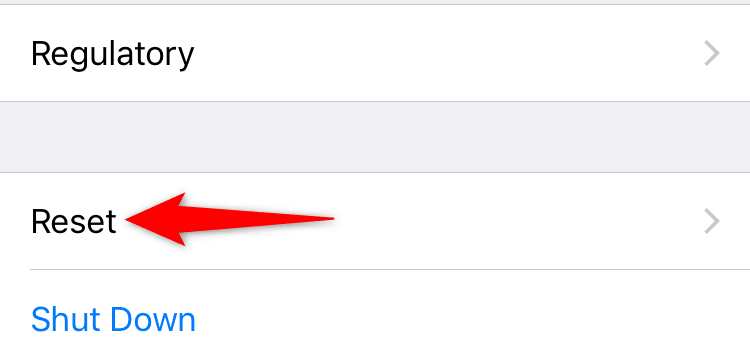
- Dodirnite opciju Reset Network Settings .

- Autentificirajte(Authenticate) se pomoću zaporke ili druge željene metode.
Kada se vaše postavke resetiraju, idite na Postavke(Settings) > Wi-Fi na svom iPhoneu i odaberite mrežu na koju se želite povezati. Unesite ispravnu lozinku za Wi-Fi kako vaš zahtjev za povezivanje ne bi bio odbijen.
Ažurirajte verziju iOS-a na svom iPhoneu(Update the iOS Version on Your iPhone)
Na kraju, trebali biste osigurati da vaš iPhone pokreće najnoviju verziju iOS-a. Starije verzije mogu uzrokovati nekoliko problema, uključujući probleme s Wi-Fi vezom. Ažuriranje na najnoviju ispravit će postojeće pogreške i omogućiti vam uspješno povezivanje s vašim mrežama.
No trebat ćete pristup internetu da biste ažurirali svoju verziju iOS-(update your iOS version) a. Za to možete koristiti mobilne podatke svog telefona.
- Pristupite postavkama(Settings) na vašem iPhoneu.
- Idite na Općenito(General) > Ažuriranje softvera(Software Update) u postavkama.

- Pričekajte(Wait) da vaš iPhone provjeri ima li dostupnih ažuriranja.
- Dodirnite Preuzmi i instaliraj(Download and Install) ako su dostupna ažuriranja.
Riješite probleme s Wi-Fi mrežom iPhonea podešavanjem postavki telefona(Fix iPhone’s Wi-Fi Problems by Tweaking the Phone Settings)
Budući da postoji mnogo razloga zašto se vaš iPhone ne spaja na Wi-Fi mrežu, isprobajte svaki savjet za rješavanje problema, od jednostavnijih do složenijih. Nadamo(Hopefully) se da će se vaš telefon spojiti na bilo koju od odabranih mreža. Sretno!
Related posts
Što učiniti kada se vaš iPad ne može spojiti na WiFi? 11 jednostavnih popravaka
Povežite iPhone s računalom sa sustavom Windows 10 pomoću Microsoftove udaljene radne površine
Kako popraviti "iTunes se nije mogao povezati s ovim iPhoneom. Pogreška "Vrijednost nedostaje".
Ne vidite opciju snimanja videa 4K pri 60 FPS na iPhone 8 Plus/X?
Korisne stvari za koje niste znali da ih možete učiniti uz Back Tap na iPhoneu
Popravite iTunes pogrešku 0xE8000003 na Windows 10 dok povezujete iPhone
6 popravaka kada aplikacija Spotify ne reagira ili se ne otvara
iPhone ne prima poruke? 8 načina za popravak
Mac se neće povezati na Wi-Fi? Savjeti za rješavanje problema za povratak na mrežu
Windows 10 se ne pokreće? 10 popravaka za isprobavanje
Kako pretvoriti svoj telefon u mikrofon za Windows PC
Kako popraviti računalo sa sustavom Windows 10 koje ne spava
Kako popraviti da se Fire Stick ne spaja na Wi-Fi
Ne možete izbrisati aplikacije na iPhoneu zbog 3D Touch-a?
Nije moguće uvesti fotografije s iPhonea na računalo sa sustavom Windows 11/10
Kako popraviti funkciju Ne ometaj koja ne radi na iPhoneu
Top 8 načina da popravite iPhone Hotspot koji ne radi na Macu
10 najboljih web-mjesta i aplikacija za pronalaženje popularnih pozadina za iPhone i iPad
Videozapisi se ne reproduciraju na vašem iPhoneu? Isprobajte ovih 11 rješenja
Kako popraviti "Pogreška koja se dogodila prilikom učitavanja kvalitetnije verzije ove fotografije" na iPhoneu
